Zapier ile Artistly kurulumu mümkün mü
NEW TIME WEB
Hapisu
4/25/20253 min read
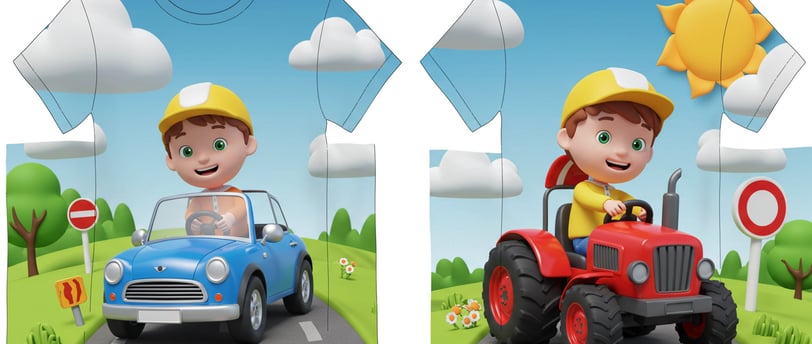

Zapier'ın içindeyken Artisly'deki resimleri ve promptları otomatikleştirmek için aşağıdaki adımları izleyebilirsiniz:
1. Tetikleyici (Trigger) Seçimi (Artisly):
Zapier'da yeni bir "Zap" oluşturun ("Create Zap" butonu).
"Choose app & event" adımında Artisly'yi arayın.
Eğer Artisly doğrudan entegre ise: Artisly'yi seçtikten sonra, hangi olayın tetikleyici olacağını seçmeniz gerekecektir. Bu, "Yeni Resim Oluşturulduğunda", "Yeni Prompt Oluşturulduğunda" gibi seçenekler olabilir (eğer Artisly bu tür tetikleyicileri destekliyorsa).
Eğer Artisly doğrudan entegre değilse:
Webhook Kullanımı: Artisly'nin yeni bir içerik (resim veya prompt) oluşturulduğunda bir webhook gönderme özelliği varsa, "Webhook by Zapier" uygulamasını tetikleyici olarak seçin. Zapier size özel bir Webhook URL'si sağlayacaktır. Bu URL'yi Artisly'nin webhook ayarlarına (eğer varsa) girmeniz gerekecektir.
E-posta Kullanımı: Artisly, yeni bir içerik oluşturulduğunda size bir e-posta bildirimi gönderiyorsa, e-posta sağlayıcınızı (örneğin Gmail, Outlook) tetikleyici olarak seçebilirsiniz. E-postadaki belirli kriterlere göre (örneğin gönderen, konu) tetiklenmeyi ayarlayabilirsiniz.
Bulut Depolama Kullanımı: Eğer Artisly ürettiği içerikleri otomatik olarak Google Drive, Dropbox gibi bir bulut depolama hizmetine kaydediyorsa, bu hizmeti tetikleyici olarak seçebilirsiniz ("New File in Folder" gibi bir olayla).
2. Eylem (Action) Seçimi (Satış Platformunuz - Gumroad, ClickSites, vb.):
"Choose app & event" adımında, kullanmak istediğiniz satış platformunu arayın (örneğin Gumroad, Webhooks by Zapier (ClickSites veya doğrudan web siteniz için), vb.).
Gumroad: Gumroad'u seçtikten sonra, hangi eylemi gerçekleştirmek istediğinizi seçin. Bu, "Yeni Ürün Oluştur", "Ürünü Güncelle" gibi seçenekler olabilir.
Webhooks by Zapier: Eğer ClickSites veya doğrudan web siteniz için bir webhook kullanacaksanız, "Webhook by Zapier" uygulamasını eylem olarak seçin ve "POST" isteğini yapılandırın. Hedef URL olarak ClickSites veya web sitenizin webhook URL'sini girmeniz gerekecektir. Göndereceğiniz verileri (resim bağlantısı, prompt metni, başlık, fiyat vb.) "Payload" bölümünde yapılandırın.
Diğer Platformlar: Diğer platformlar için (örneğin doğrudan web siteniz için bir CMS API'si varsa), Zapier'ın "HTTP by Zapier" eylemini kullanarak API çağrıları yapmanız gerekebilir.
3. Veri Eşleştirme (Mapping):
Tetikleyici ve eylem uygulamalarını seçtikten sonra, tetikleyiciden gelen verileri eylemin gerektirdiği alanlara eşleştirmeniz gerekecektir. Örneğin:
Resim: Tetikleyiciden gelen resmin bağlantısını (URL) veya dosyasını, satış platformunuzdaki ürünün görsel alanına eşleştirin.
Prompt: Tetikleyiciden gelen prompt metnini, satış platformunuzdaki ürünün açıklama veya içerik alanına eşleştirin.
Başlık: Artisly'deki görselin veya promptun başlığını, satış platformunuzdaki ürünün başlık alanına eşleştirin.
Fiyat: Sabit bir fiyat belirleyebilir veya Artisly'den (eğer sağlanıyorsa) fiyat bilgisini eşleştirebilirsiniz.
Diğer Meta Veriler: Açıklama, etiketler vb. gibi diğer bilgileri de uygun alanlara eşleştirebilirsiniz.
Örnek Bir Senaryo (Eğer Artisly Webhook Destekliyorsa ve Gumroad Kullanıyorsanız):
Tetikleyici:
Uygulama: Webhook by Zapier
Olay: Catch Hook
Zapier size bir Webhook URL'si verecek. Bu URL'yi Artisly'nin webhook ayarlarına girmeniz gerekecek.
Eylem:
Uygulama: Gumroad
Olay: Create Product
Hesabınızı Gumroad'a bağlayın.
Alanları Eşleştirin:
Name: Webhook'tan gelen görselin adı (eğer varsa) veya sabit bir ad.
Description: Webhook'tan gelen prompt metni (eğer varsa) veya sabit bir açıklama.
Price: Sabit bir fiyat belirleyin.
Content: Webhook'tan gelen resmin URL'si (Gumroad'un URL ile içerik eklemeyi desteklediğini varsayarsak).
Önemli Adımlar ve Dikkat Edilmesi Gerekenler:
Artisly'nin Entegrasyon Yeteneklerini Kontrol Edin: Artisly'nin Zapier ile doğrudan entegrasyonu olup olmadığını veya webhook, e-posta gibi yollarla veri gönderip gönderemediğini araştırmanız çok önemli.
Veri Formatı: Artisly'den gelen verinin formatını anlamanız ve Zapier'da satış platformunuzun beklediği formata dönüştürmeniz gerekebilir (örneğin URL'ler, metinler). "Formatter by Zapier" adımlarını kullanabilirsiniz.
Hata Yönetimi: Otomasyonunuzun düzgün çalıştığından emin olmak için test adımlarını dikkatlice uygulayın. Hata durumlarında ne olacağını da düşünün.
Platform Kısıtlamaları: Her platformun API'si veya Zapier entegrasyonu farklı özelliklere ve sınırlamalara sahip olabilir. Bu kısıtlamaları göz önünde bulundurun.
Sonuç:
Artisly'deki resimleri ve promptları satış platformlarınıza otomatikleştirmek mümkündür, ancak bu büyük ölçüde Artisly'nin dış sistemlerle entegrasyon yeteneklerine bağlıdır. Zapier'da doğru tetikleyici ve eylem kombinasyonlarını kullanarak ve verileri doğru şekilde eşleştirerek bu otomasyonu kurabilirsiniz. İlk adımınız Artisly'nin entegrasyon seçeneklerini araştırmak olmalı.
Good News Ltd © 2022
Good News empowers the generation of tomorrow for a brighter future and hope for every individual.
